می توانید یک فایل را بدون پاک کردن آن حذف کنید، یک درایو را بدون پاک کردن آن پاک کنید، یک فایل را بدون پاک کردن آن تکه تکه کنید و صدها فایل را به طور همزمان پاک کنید…که قبلاً حذف شده اند.
گیج هستید؟ من متعجب نشدم! این چهار عبارت - پاک کردن، خرد کردن، حذف کردن و پاک کردن - ممکن است گاهی اوقات به جای هم استفاده شوند، اما نباید استفاده شوند.
هر کلمه دلالت بر انجام کاری متفاوت در یک فایل، پوشه یا حتی فضای خالی دارد، روی هارد دیسک، درایو فلش یا سایر دستگاه های ذخیره سازی.

در اینجا نحوه تفاوت این مفاهیم و چرا مهم است که دقیقاً چگونه آنها را درک کنید:
حذف: "مرا پنهان کن، اما اگر واقعاً به من نیاز داری اینجا خواهم بود"
کلمه delete کلمه ای است که ما زیاد استفاده می کنیم. یکی از همکاران از شما می پرسد که آیا هنوز آن سند را روی رایانه لوحی خود دارید، و شما می گویید "آن را حذف کردم" یا دوست شما می پرسد که آیا آن عکس او را از مهمانی شب گذشته "حذف کرده اید".
حتی وارد واژگان رایج شده است - پسرم یک بار به من گفت که لفاف آدامس خود را "حذف" کرده است. من جدی می گویم (او آن را دور انداخته بود). این مترادف با "خلاص شدن از شر" است، اما در واقعیت، این چیزی جز حقیقت است.
حقیقت این است: وقتی چیزی را حذف می کنید، چه روی رایانه، تلفن هوشمند، دوربین دیجیتال یا هر جای دیگری، آن را از وجود خود حذف نمی کنید، بلکه فقط آن را از خودتان پنهان می کنید. داده های واقعی که هر چیزی را که حذف کرده اید تشکیل می دهد هنوز وجود دارد، اما فضایی که اشغال کرده بود اکنون به عنوان منطقه ای علامت گذاری شده است که سیستم عامل می تواند شروع به ذخیره فایل های جدید برای بازنویسی فایل های قدیمی کند (به عنوان مثال.، به سیستم عامل می گویید که کار با داده ها تمام شده است، و می تواند از آن فضا برای چیزهای دیگر استفاده کند).
در واقع، زمانی که در تلفن یا رایانه خود چیزی را به پوشه "سطل زباله" یا "اقلام حذف شده" ارسال می کنید، حذف واقعی کمتر است. در این موارد، دادهها حتی بهعنوان حذفشده علامتگذاری نمیشوند، بلکه فقط از نمای اولیه خارج میشوند.
برای مثال، وقتی چیزی را به سطل بازیافت در ویندوز میفرستید، فایلها بهطور نامحدود در آنجا میمانند تا زمانی که با خالی کردن سطل بازیافت، آنها را «برای همیشه» حذف کنید. یک ویژگی مشابه در اکثر تلفنهای هوشمند وجود دارد: حذف تصاویر و ویدیوها آنها را در یک پوشه خاص قرار میدهد که همچنان فضا را اشغال میکند و دادهها را حذف نمیکند (اگرچه اکثر دستگاهها آنها را پس از 30 روز یا بیشتر حذف میکنند).
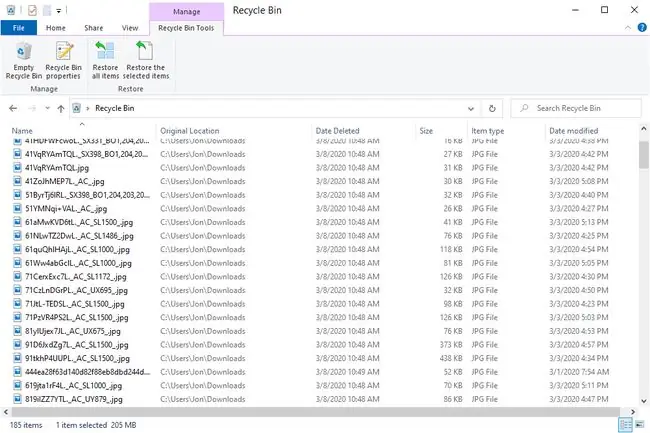
فایل های حذف شده، به ویژه آنهایی که اخیراً حذف شده اند، به راحتی با نرم افزار بازیابی داده ها قابل بازیابی هستند، که بسیاری از آنها به صورت رایگان به صورت آنلاین در دسترس هستند. اگر اشتباهی مرتکب شده باشید این خبر عالی است، اما اگر واقعاً میخواهید آن فایل از بین برود یک مشکل بزرگ است.
به طور خلاصه: وقتی فایلی را حذف می کنید، آن را پاک نمی کنید، فقط پیدا کردن آن را سخت می کنید.
اگر می خواهید واقعاً داده ها را پاک کنید، باید در واقع داده ها را پاک کنید.
Erase: "مطمئنی؟ دیگر هرگز مرا نخواهی دید!"
اصطلاح پاک کردن چیزی است که بیشتر ما احتمالاً وقتی از شر فایلها خلاص میشویم یا سعی میکنیم از شر آن خلاص شویم به دنبال آن هستیم. پاک کردن چیزی، حداقل در دنیای فناوری، به این معنی است که برای همیشه از بین رفته است.
سه راه به طور کلی پذیرفته شده برای پاک کردن داده ها وجود دارد: پاک کردن یا پاک کردن آن با استفاده از یک برنامه ویژه طراحی شده برای انجام این کار، اختلال در میدان مغناطیسی هر چیزی که داده ها را ذخیره می کند، یا از بین بردن فیزیکی دستگاه..
مگر اینکه دیگر هرگز نخواهید از هارد دیسک، کارت حافظه، درایو فلش یا هر چیز دیگری استفاده کنید، اولین روش پاک کردن یا پاک کردن داده ها همان کاری است که می خواهید انجام دهید.
به طور خلاصه: وقتی فایلی را پاک می کنید، بازگرداندن آن را غیرممکن می کنید.
از بسیاری جهات، پاک کردن داده ها و پاک کردن داده ها روش های یکسانی برای پاک کردن داده ها هستند. تفاوت اصلی بین این دو محدوده پاک کردن است…
Wipe: "من می خواهم همه چیز را پاک کنم"
وقتی یک هارد دیسک یا هر وسیله ذخیرهسازی دیگری را پاک میکنید، همه چیزهایی را که در حال حاضر روی آن است پاک میکنید و همچنین هر چیزی را که قبلاً حذف کردهاید ممکن است همچنان وجود داشته باشد.
برنامههایی که میتوانند کل درایوها را پاک کنند اغلب به عنوان برنامههای نرمافزار تخریب دادهها نامیده میشوند. آنها با بازنویسی هر بخش قابل تقسیم درایو، استفاده شده یا غیر آن، از طریق یکی از چندین روش پاکسازی داده کار می کنند.
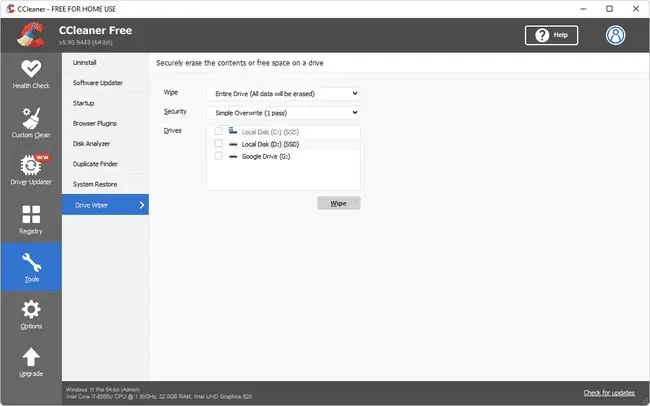
به طور خلاصه: وقتی یک درایو را پاک می کنید، همه چیز روی آن را به طور کامل و برای همیشه پاک می کنید.
از آنجایی که پاک کردن همه چیز را روی یک درایو پاک میکند، معمولاً این کاری است که شما با یک دستگاه ذخیرهسازی پس از اتمام کار با آن انجام میدهید یا زمانی که میخواهید از اول شروع کنید.
آموزش نحوه پاک کردن هارد دیسک را برای توضیح کامل این فرآیند ببینید، کاری که توصیه می کنیم قبل از فروش یا هدیه دادن رایانه یا هارد دیسک خود انجام دهید.
Shred: "من قصد دارم این را پاک کنم، و فقط این"
وقتی یک داده، معمولاً یک یا چند فایل یا پوشه را تکه تکه می کنید، هر آنچه را که انتخاب کرده اید، و فقط آن موارد را پاک می کنید.
خرد کردن فایلهای جداگانه، مانند پاک کردن کل درایوها، دادهها را با بازنویسی فضا با الگوی 1 و 0 پاک میکند. برنامههایی که این کار را انجام میدهند، برنامههای خردکننده فایل نامیده میشوند و بسیاری از برنامههای رایگان در دسترس هستند.
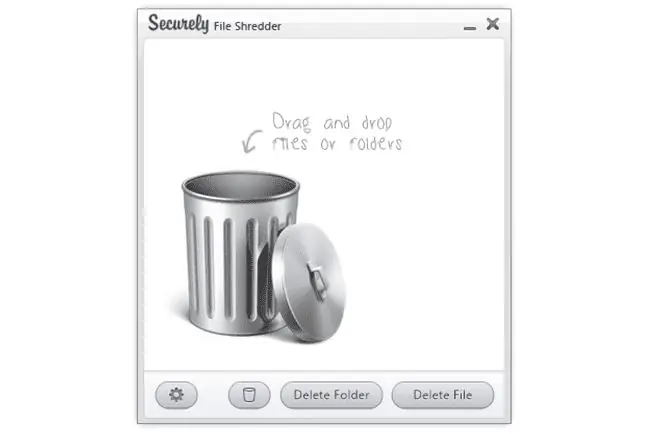
به طور خلاصه: هنگامی که فایل ها را خرد می کنید، آنها را به طور کامل و برای همیشه پاک می کنید.
از آنجایی که خرد کردن کاری است که می توانید هر زمان که بخواهید انجام دهید، در مجموعه کوچکی از فایل ها، ابزارهای خردکن فایل اغلب نصب می شوند و به طور منظم به عنوان راهی برای پاک کردن واقعی هر چیزی که در غیر این صورت حذف می کنید، استفاده می شوند..گاهی اوقات، برای سهولت استفاده از آنها، ممکن است برنامه درست روی دسکتاپ شما قرار گیرد تا هر چیزی که به داخل آن بکشید، فوراً شروع به خرد کردن کند.
در مورد قالب بندی چطور؟ آیا داده ها را حذف یا پاک می کند؟
اگر قبلاً یک درایو را فرمت کرده باشید، ممکن است این تصور را داشته باشید که این یکی از راههای پاک کردن واقعی درایو است. ممکن است این برداشت درست بوده باشد یا نباشد.
در هر نسخه ای از ویندوز، فرمت سریع همیشه یک راه فانتزی برای پاک کردن و نه پاک کردن فایل های روی درایو است. این بخشی از دلیل سرعت آن است!
در ویندوز XP، فرآیند فرمت، مهم نیست که چگونه آن را انجام می دهید، فقط یک حذف کامل درایو است. دلیل اینکه یک قالب معمولی اینقدر طول می کشد این است که درایو را برای مشکلات بررسی می کند.
در ویندوز 11، ویندوز 10، ویندوز 8، ویندوز 7 و ویندوز ویستا، یک فرمت معمولی (غیرسریع) به طور خودکار یک بازنویسی یک پاس و نوشتن صفر روی داده ها انجام می دهد - یک پاک کردن بسیار ساده، و احتمالاً خوب است مگر اینکه برای NSA کار کنید.اگر میخواهید این مسیر را طی کنید، نحوه فرمت کردن هارد دیسک را برای آموزش کامل ببینید.






